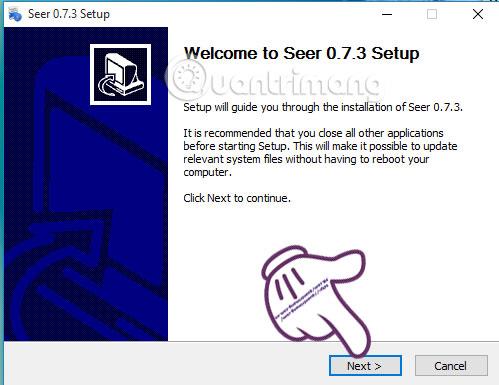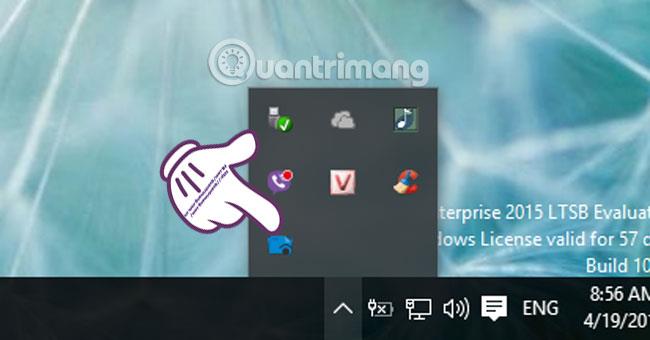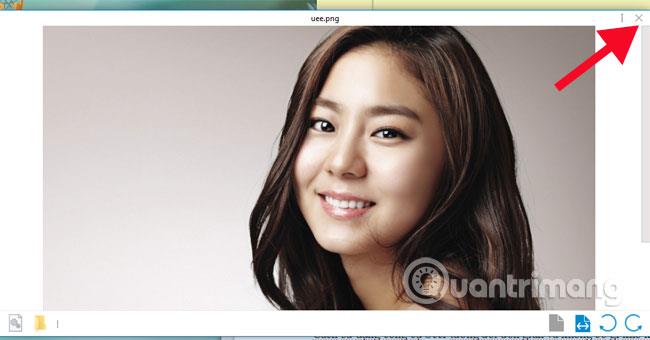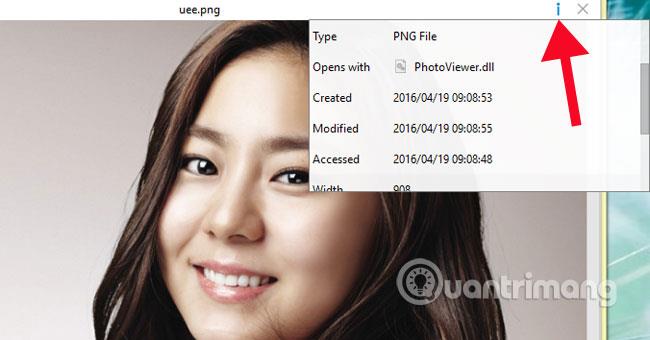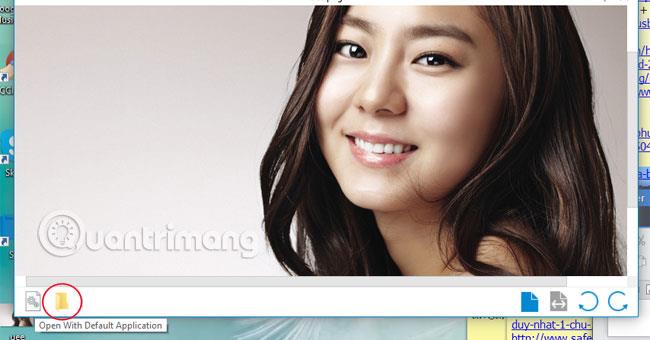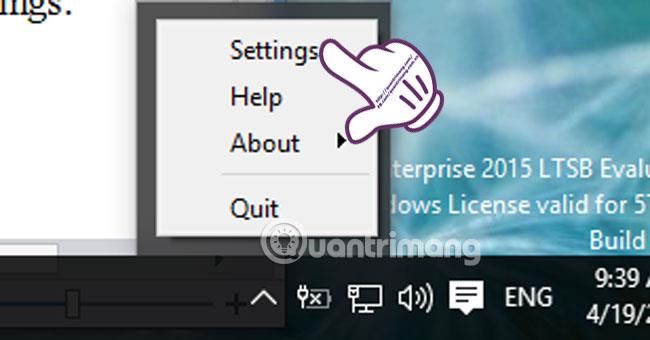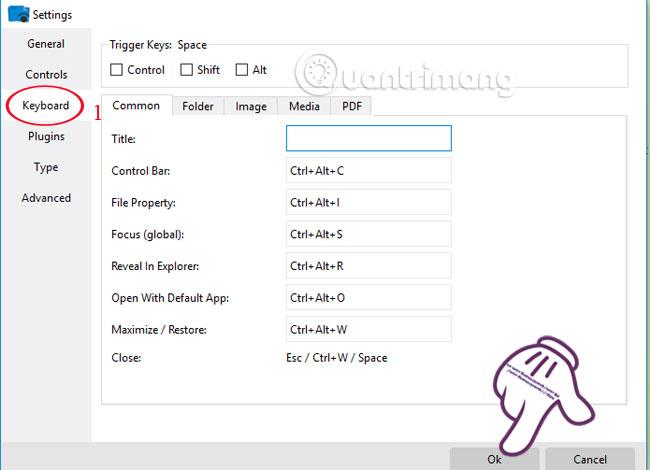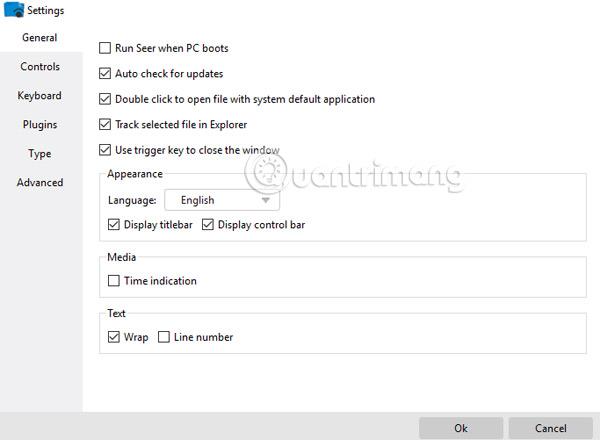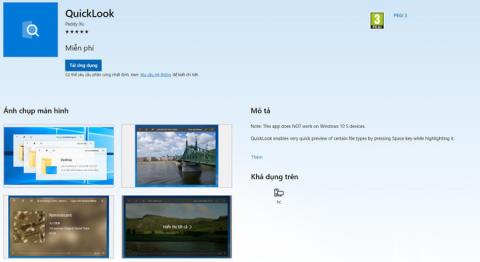Швидкий перегляд — одна з функцій, яку люблять багато користувачів OS X. Усі операції, такі як перегляд файлів зображень і файлів даних PDF, нам потрібно використовувати лише за допомогою клавіші пробілу. Увесь вміст файлу буде відображено негайно без необхідності використання інших допоміжних програм.
Тепер користувачі Windows також можуть випробувати функцію Quick Look завдяки безкоштовному інструменту Seer за досить невелику суму. У цій статті Tips.BlogCafeIT допоможе вам встановити та використовувати Seer, щоб перенести Quick Look у Windows.
Крок 1:
Перш за все, вам потрібно встановити інструмент Seer на вашому комп’ютері за наступним посиланням . Встановлення надзвичайно просте, просто натисніть «Далі», щоб завершити процес.
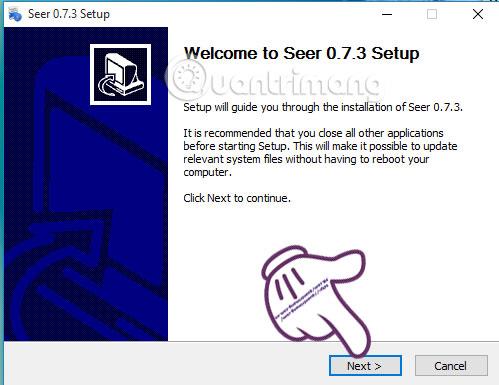
Після успішного встановлення на комп’ютер на панелі завдань з’явиться значок інструмента.
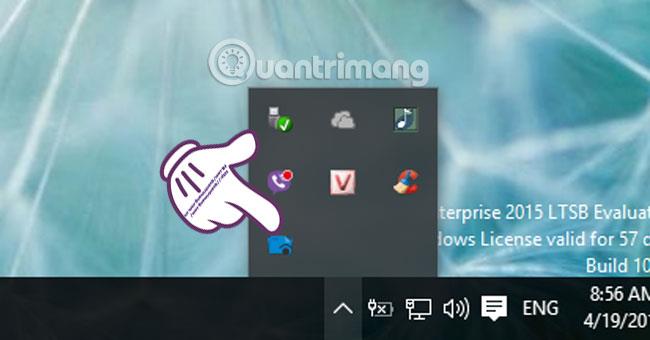
крок 2:
Користуватися інструментом Seer відносно просто і не надто складно.
Щоб переглянути зображення, клацніть файл і натисніть клавішу пробілу . Одразу після цього з’явиться вікно Seer.

крок 3:
Щоб закрити вікно, клацніть піктограму X у верхній частині зображення.
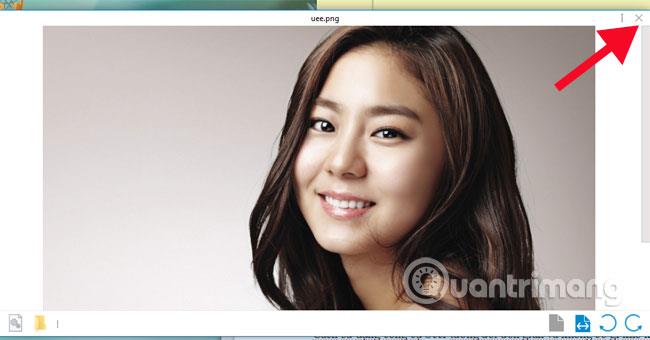
Щоб переглянути інформацію про зображення, клацніть значок літери i .
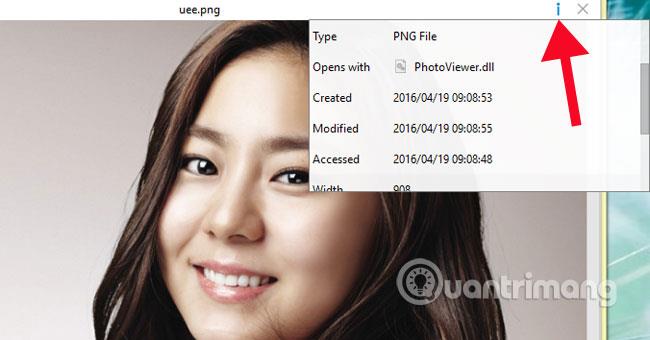
Повертайте фотографію під різними кутами або збільшуйте масштаб.

Або перейдіть до розташування файлу за допомогою піктограми Провідника файлів .
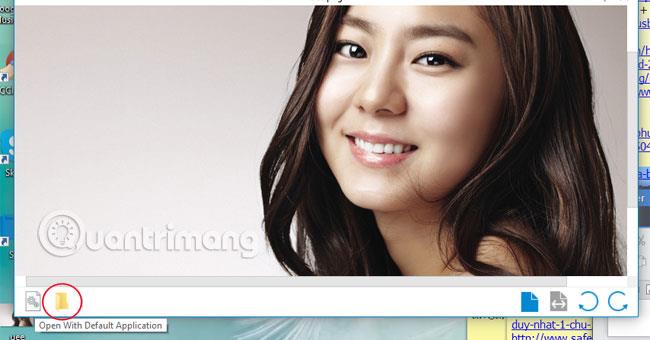
крок 4:
Ми також можемо змінити налаштування опцій в інструменті Seer, клацнувши правою кнопкою миші піктограму програмного забезпечення на панелі завдань і вибравши Параметри .
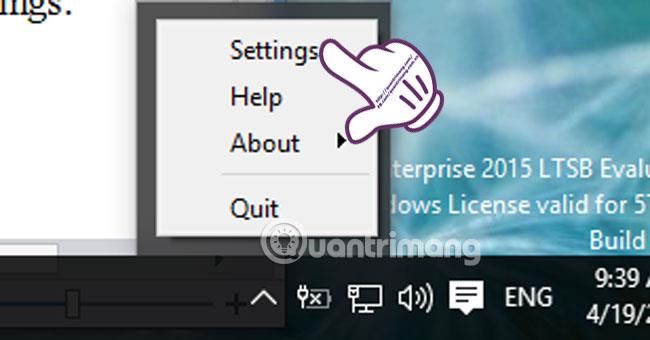
крок 5:
Щоб налаштувати ярлики для швидших операцій, ми натискаємо «Клавіатура» та можемо змінювати їх за бажанням. У ньому ви також можете налаштувати операції клавіатури для папок, зображень, медіа, PDF.
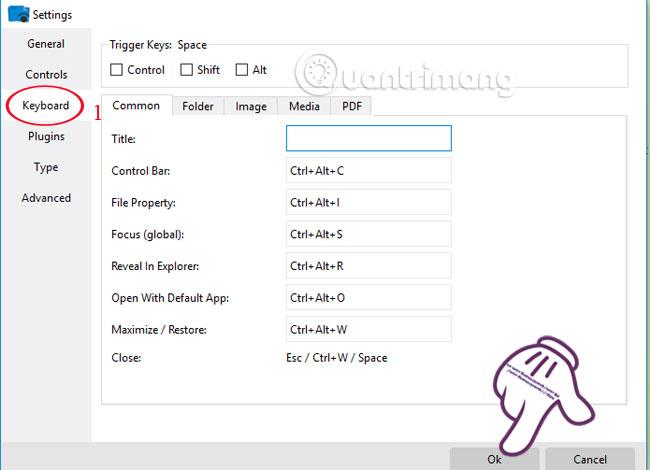
Крок 6:
Крім того, ми також можемо дізнатися про багато інших налаштувань Seer, включаючи:
- Загальні : загальні налаштування для Seer.
- Елементи керування : налаштування керування.
- Плагіни : встановлення розширень.
- Тип : підтримуваний формат файлу Seer.
- Advanced : розширені параметри.
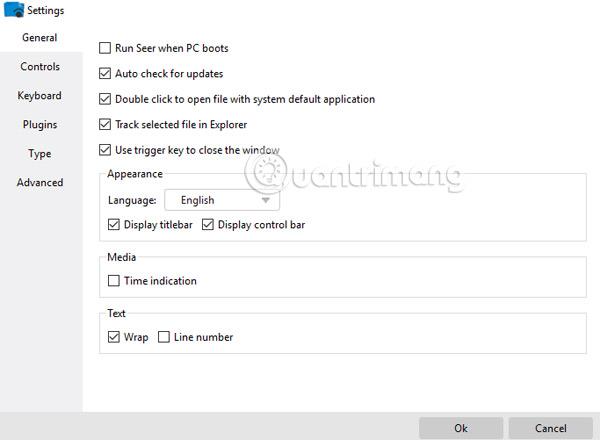
Таким чином, ви можете випробувати привабливу функцію Quick Look прямо в Windows завдяки простому інструменту Seer.
Для отримання додаткової інформації зверніться до наступних статей:
Сподіваюся, наведена вище стаття буде для вас корисною!